
K dnešnímu dni, PRN soubory naleznete v různých operačních systémech prováděných několika úkolů v závislosti na programu, ve kterém byly původně vytvořeny. V rámci této instrukce zvážíme jak stávající odrůdy tohoto formátu a budeme hovořit o vhodném pro otevírání softwaru.
Otevření prn souborů
Existuje mnoho programů, které mohou zpracovávat soubory ve formátu PRN v závislosti na jeho rozmanitosti. Pozornost budeme věnovat pouze dvěma z nich, nejvhodnějším a přístupným uživateli systému Windows.Metoda 1: Microsoft Excel
Tato možnost formátu PRN lze vytvořit a otevřít v aplikaci Microsoft Excel, která je součástí balíčku kancelářských programů této společnosti. Obsah těchto souborů je tabulka exportovaná do formátu textu za účelem přenosu všech informací. Můžete se dozvědět více o Softe ze zvláštního článku.
Přečtěte si více: Jak nainstalovat aplikaci Microsoft Excel
Poznámka: Místo Excelu se můžete uchýlit k nějakému podobnému editoru, ale obsah souboru může být velmi zkreslený.
- Podívejte se a nainstalujte zadaný program do počítače. Po spuštění klikněte na odkaz "Otevřít ostatní knihy" a naleznete na stránce Otevřít, klepněte na ikonu Procházet.
- Z rozevíracího seznamu formátů vyberte "Všechny soubory" nebo "textové soubory".
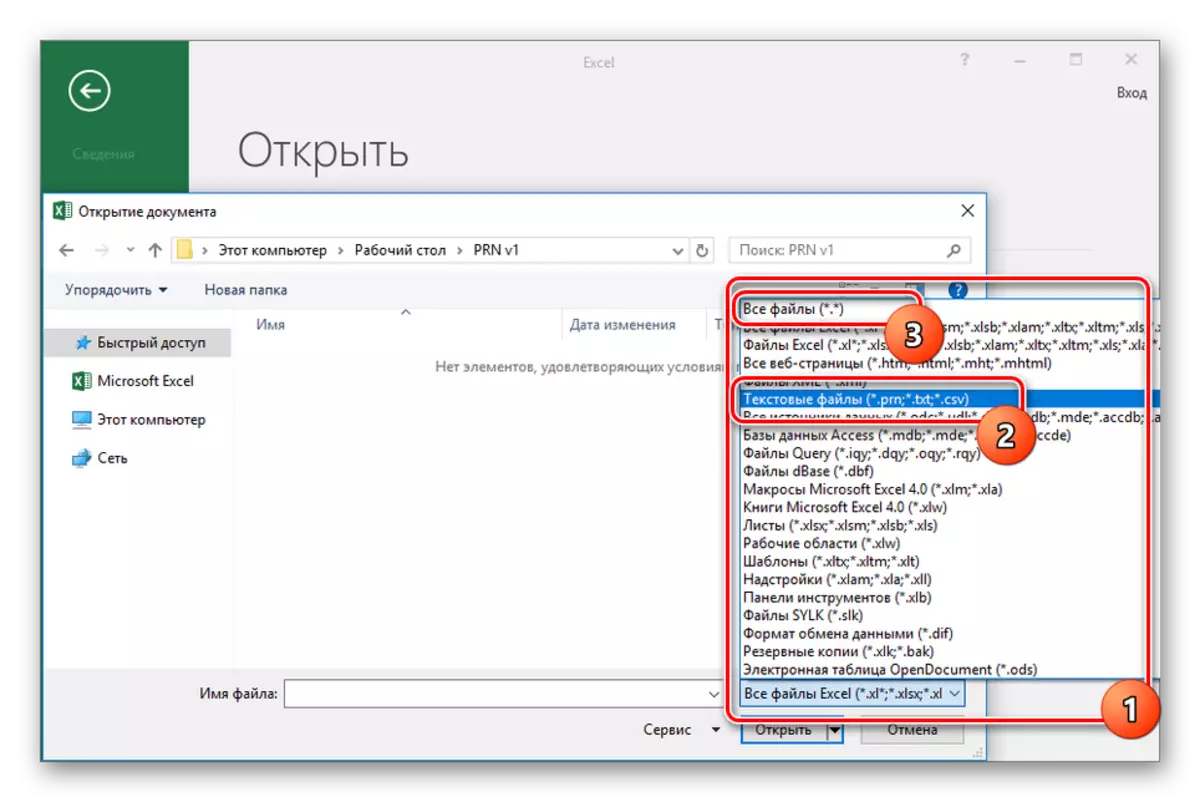
Poté zvýrazněte požadovaný dokument v počítači a klepněte na tlačítko Otevřít.
- V okně "Průvodce textem" ve všech třech fázích musíte nastavit řadu parametrů pro zpracování.

Udělejte to, věnujte pozornost pole "Náhled" a na konci použijte tlačítko "Dokončit".
- Nyní se otevře hlavní nástroj pro prohlížení dokumentů v aplikaci Microsoft Excel, kde bude prezentován obsah vybraného souboru PRN. Můžete ji změnit a uložit ve stejném formátu, ale poznamenejte si, že funkce editace je v tomto případě silně omezená.
- S tímto programem můžete objednat dokument PRN vytvořený během tisku.
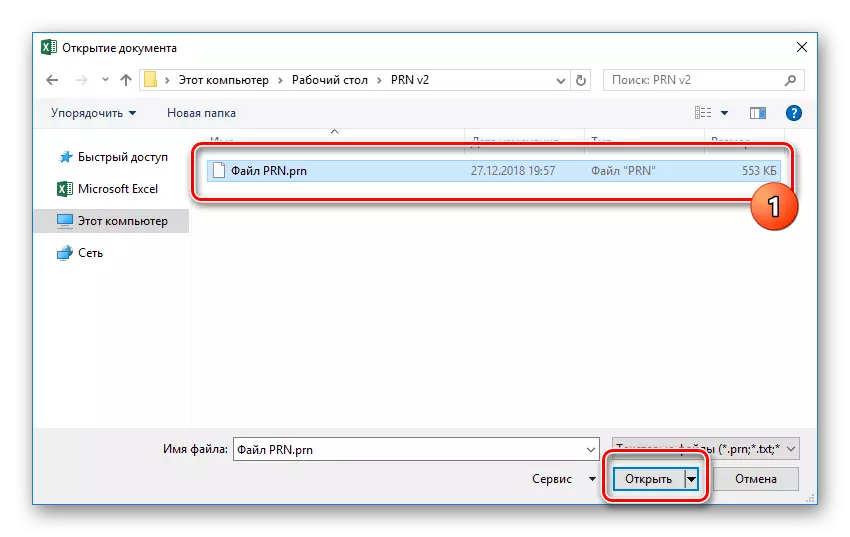
Ale na rozdíl od textového formátu se takové soubory zobrazí nesprávně, což výrazně zkresluje původní obsah.
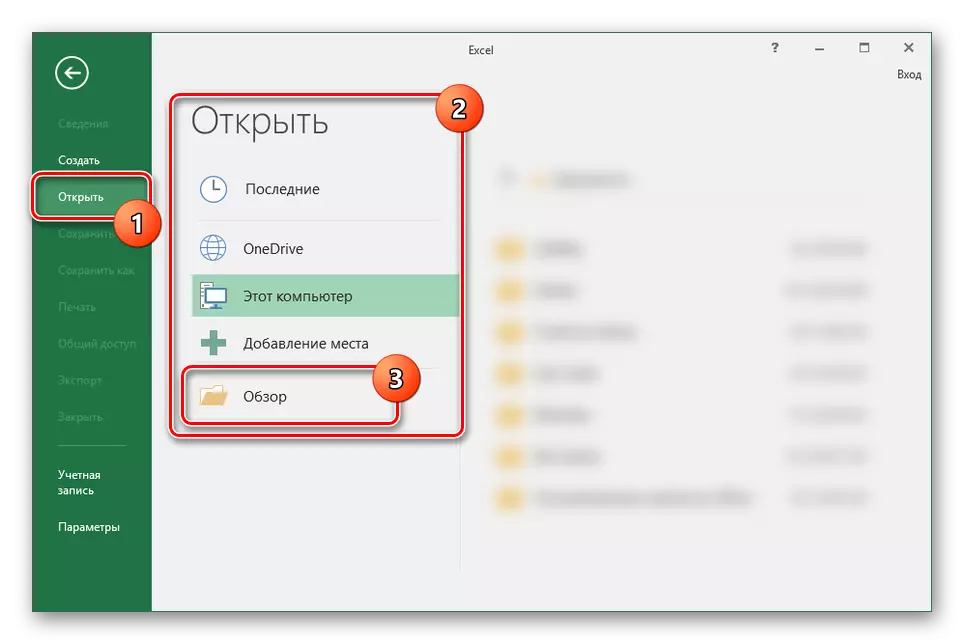




V situaci s tímto typem formátu PRN je počet alternativních možností softwaru silně omezen. Proto je nejlepší řešení, tak či onak, je aplikace Microsoft Excel. Kromě toho můžete tento soubor otevřít nejen v programu, ale také prostřednictvím odpovídající online služby.
Metoda 2: Adobe Acrobat
Adobe Acrobat Software podporuje obrovské množství formátů, včetně prn souborů. Na rozdíl od první metody však obsahují různá nastavení pro konkrétní modely tiskárny. Vytvořit takový soubor je možný při tisku dokumentu do formátu PDF.
- Stáhněte si a nainstalujte software Adobe Acrobat. Můžete se uchýlit k Acrobat Reader a Acrobat Pro DC, v závislosti na vašich cílech.
- Po spuštění rozbalte nabídku Soubor na horním panelu a vyberte možnost Otevřít. Můžete také stisknout klávesu Ctrl + O.
- Ze seznamu s formáty vyberte možnost "Všechny soubory".
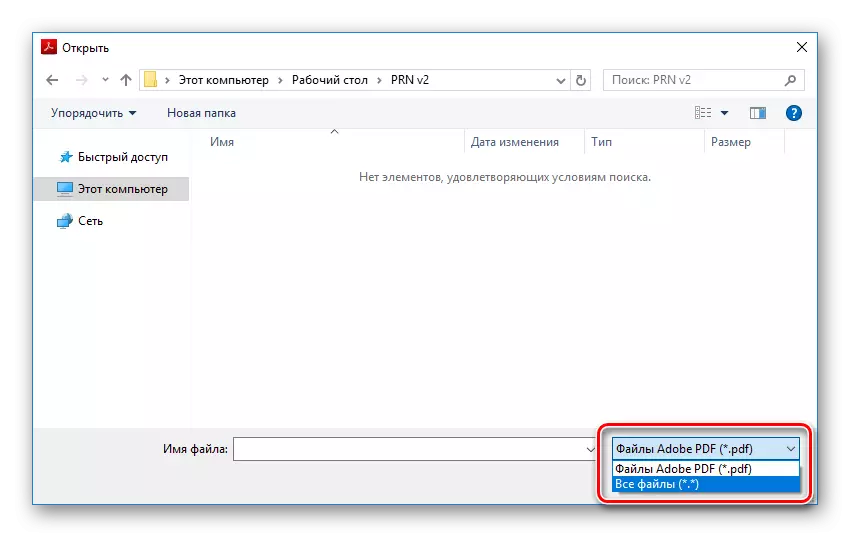
Dále vyberte požadovaný dokument a použijte tlačítko Otevřít.
- V důsledku toho bude soubor zpracován a umístěn na samostatné kartě v programu. Můžete se seznámit s obsahem ve speciální oblasti, v případě potřeby pomocí nástrojů na horním panelu.

Nelze změnit obsah v aplikaci Acrobat Reader. Nicméně, navzdory tomu můžete uložit do textového formuláře nebo ve formátu PDF.

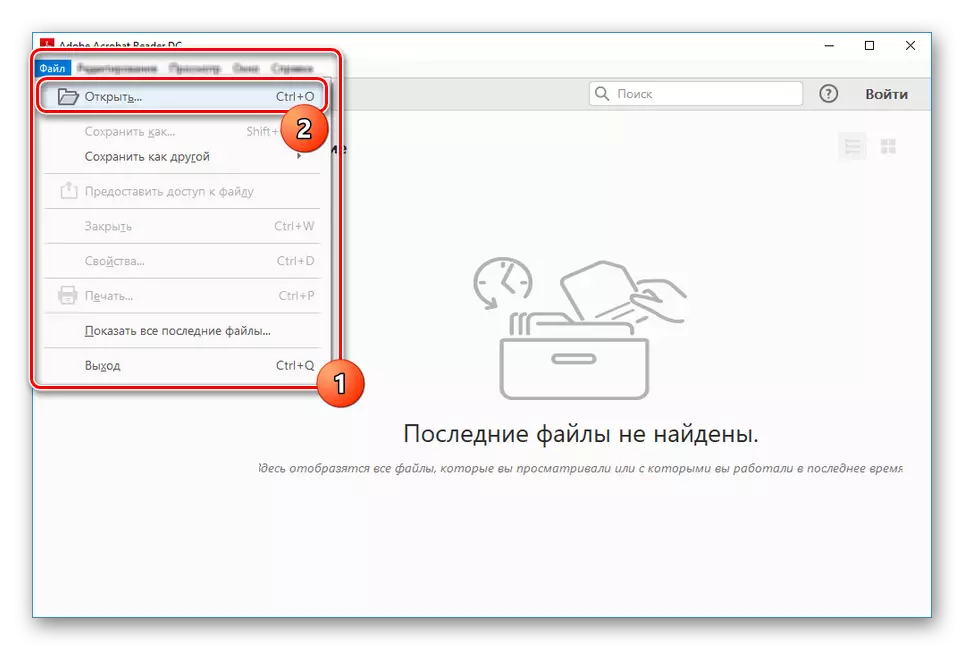


Adobe Acrobat považovaný za nás je nejlepším softwarem pro zpracování PRN souborů, protože současně umožňuje zobrazit obsah, převést na formát PDF nebo tisk. Navíc, pokud soubor nemusíte upravit, program je zcela zdarma. V opačném případě má Pro verze 7denní zkušební období jako u většiny ostatních produktů společnosti.
Závěr
Považujeme za proces otevírání PRN souborů pouze ve společných programech, zatímco existují jiná řešení. Kromě oken se vztahuje k tomu, že se jedná o uživatele operačních systémů. Máte-li dotazy týkající se otevření souborů na těchto platformách, nebo jste něco nechápali, napište nám v komentářích.
